定时备份是个很重要的东西,遇到过问题的懂得都懂,没备份遇到存档丢失或者出问题你就和玩家耐心补偿去吧 ![[s-26]](https://api.unbbs.net/Unbbs_Img/bq/26.png) 。
。
Unturned并没有自带备份功能(如果你用的是面板服,那可以无视这篇教程,因为99%的面板服都自带一键备份,什么?未找到?要么你没找到要么你用的面板太拉了),但我们可以依靠其它的一些外部软件来实现定时备份功能:
需要的软件:7Zip,官网下载地址:https://www.7-zip.org/a/7z2201-x64.exe
首先我们需要了解一些东西,Unturned服务器存档构成,这些也是我们要备份的东西:
地图建筑存档:Servers\Name\Level
玩家存档位置:Servers\Name\Players
插件相关:Servers\Name\Rocket
服务器配置文件:Servers\Name\Config.json
Mod列表:Servers\Name\WorkshopDownloadConfig.json
只需备份这些文件即可,\Workshop文件夹一般不需要备份,除非你自定义过一些Mod参数。
1.安装7Zip软件,这步没什么好说的,正常的装软件过程(不推荐更改默认安装路径,这软件很轻量犯不着担心磁盘空间);
2.编写自动备份命令
首先我们新建一个空白文档,取名叫zip吧;
往里面填写以下内容;
@echo off
“C:\Program Files\7-Zip\7z.exe” a “D:\Backups\1\1-%Date:~0,8%-%Time:~0,2%-%Time:~3,2%-%Time:~6,2%.zip” “C:\Unturned_Server\Servers\1\Level”
填完后,点左上角的文件→另存为→文件名改成zip.bat,保存类型选所有文件,然后保存;
这样你就得到了备份命令,第一步就完成了。
看不懂?介绍一下:
红色部分代表7Zip安装目录,这就是默认目录,所以上文说不要随意更改,除非你知道下一步该做什么;
橙色部分代表将指定目录文件打包成Zip压缩包;
浅绿色部分代表所打包成的ZIP压缩包名称,我这里使用的是服务器号+压缩时间,我是将所有备份放置D盘,如果你连分区都不会或是真就嫌麻烦,可以改成C:\Backups…,即备份到C盘;
蓝色部分代表要打包的文件路径,这个仅备份了地图存档,按照同样的逻辑,我们可以全部备份那些必要文件;
按照上文同样新建同样保存,再来个zip2.bat,全局备份(备份服务器所有内容,我喜欢这么叫,你们随意),填写以下内容:
@echo off
“C:\Program Files\7-Zip\7z.exe” a “D:\Backups\1\1-All-%Date:~0,8%-%Time:~0,2%-%Time:~3,2%-%Time:~6,2%.zip” “C:\Unturned_Server\Servers\1\Level” “C:\Unturned_Server\Servers\1\Server” “C:\Unturned_Server\Servers\1\Players” “C:\Unturned_Server\Servers\1\Rocket” “C:\Unturned_Server\Servers\1\Config.json” “C:\Unturned_Server\Servers\1\WorkshopDownloadConfig.json”
这样就把所有东西都备份了,你把这两个bat文件存好,随便放哪里,但是要记得在哪,等会还要用。
3.调整Windows系统时间格式,Windows系统时间默认显示中是带/的,在文件名中属于非法字符,所以我们要改一下显示格式:
改成像我这样就好,清晰了然。
4.设置计划任务
在Windows管理工具中找到任务计划程序:
打开之后创建一个基本任务,名称随便填,只要你认得出来,就备份存档吧;
点下一步选择每天运行;
时间的话,每天凌晨5点吧;
选择启动程序;
浏览,找到之前放置备份命令文件的地方,选中全局备份那个(因为这是所有东西,压缩时间会比较长,吃资源也比较严重,一天备份一次就好,当然如果你觉得你服务器性能过于强大,一小时一次也不是不可以);
完成后选下一步,接下来的框中勾选那个方框,完成,弹出的框中一定要勾选不管用户是否登录都要运行以及不储存密码,运行环境选Windows 2012 R2;
完成就好,至此设置全局定时备份就结束了;
同样的流程,你可以考虑再设置\level文件备份,即地图存档,这个占用不大,可以每一小时甚至半小时备份一次,在任务计划中按同样的流程创建后,只需要在这里改动以下即可;
至此,你就完成了定时备份设置,完成上述步骤之后记得运行一下这些任务再检查一下有没有生成那些存档备份,如果一切正常,那恭喜你完成了。
最后,这个备份仅是把存档备份到了本地机器上,如果你的VPS供应商跑路或是自己机器硬盘坏了,数据依旧丢失!所以也记得时不时将这些东西拷贝到别的机器上,或者考虑开个百度网盘会员启动自动备份? ![[s-26]](https://api.unbbs.net/Unbbs_Img/bq/26.png)
如果对你有用,给点金币? ![[s-26]](https://api.unbbs.net/Unbbs_Img/bq/26.png)
 游戏交流区
游戏交流区 攻略区
攻略区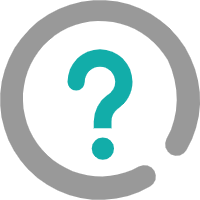 问答区
问答区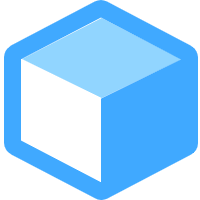 Mod发布区
Mod发布区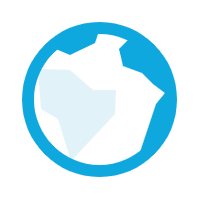 Mod地图发布区
Mod地图发布区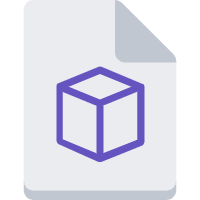 Mod技术区
Mod技术区 汉化区
汉化区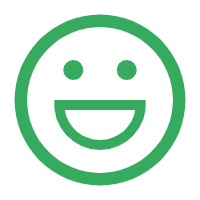 角色扮演交流区
角色扮演交流区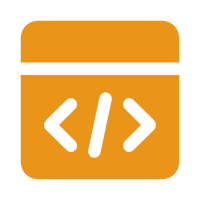 技术交流
技术交流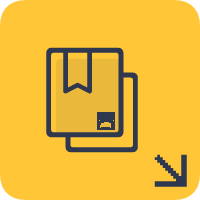 开服教程区
开服教程区 服务器宣传区
服务器宣传区 游戏更新公告区
游戏更新公告区 MiaBot框架
MiaBot框架 圆心云开服面板
圆心云开服面板 话题中心
话题中心 社区公告
社区公告 认证申请
认证申请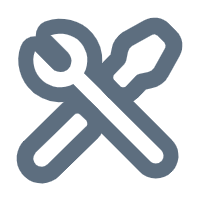 工具/软件区
工具/软件区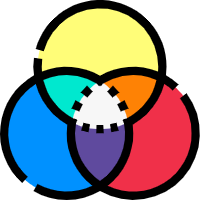 RGB颜色对照表
RGB颜色对照表 签到中心
签到中心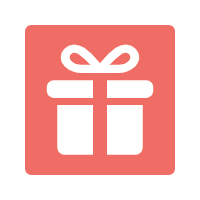 幸运抽奖
幸运抽奖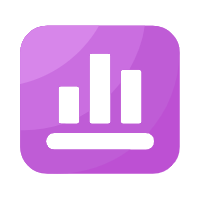 排行榜
排行榜 友情链接
友情链接 小黑屋
小黑屋 周边商城
周边商城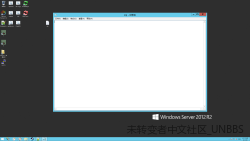


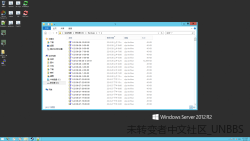
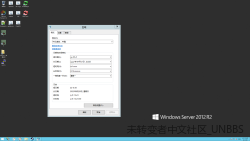
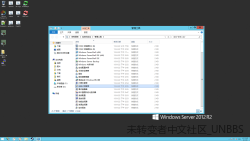
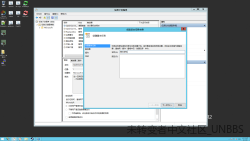
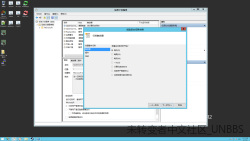
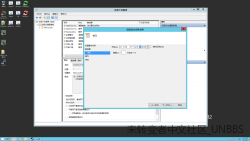
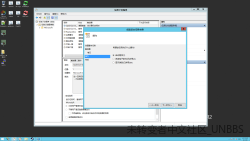
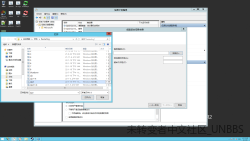
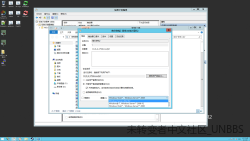







你牛B、NB、牛掰、牛X、流弊、牛批、太牛逼!你牛B、NB、牛掰、牛X、流弊、牛批、太牛逼!你牛B、NB、牛掰、牛X、流弊、牛批、太牛逼!
楼主辛苦了,谢谢楼主,楼主好人一生平安!